Comment supprimer les cookies dans les navigateurs Web les plus populaires sur Windows

Les cookies sont de petits fichiers que les sites Web placent sur votre ordinateur pour stocker de petites quantités d'informations. Un cookie peut vous permettre de rester connecté à un site Web en écrivant des informations d'identification dans un fichier cookie. Les cookies peuvent également être utilisés pour stocker les articles dans votre panier.
Cependant, tous les cookies ne sont pas utilisés à des fins bénignes. Un grand nombre de cookies sont utilisés pour suivre votre activité en ligne. Les serveurs publicitaires envoient des cookies avec des annonces pour identifier les internautes et suivre leurs habitudes. Ces informations sont utilisées pour créer des profils de nous-mêmes en tant que visionneuses pouvant être utilisés pour diffuser du contenu publicitaire pertinent chez nous, que nous le voulions ou non. Certains de ces cookies de suivi peuvent réellement lier vos activités en ligne à votre identité réelle.
La gestion des cookies fait partie d'un ensemble d'actions simples que vous pouvez entreprendre pour protéger vos informations et votre vie privée. Vous pouvez également effacer facilement l'historique des sites Web visités que chaque navigateur suit si vous ne voulez pas que les autres utilisateurs de votre ordinateur voient vos activités en ligne. Voici comment supprimer les cookies dans Chrome, Firefox, Internet Explorer, Microsoft Edge et Opera.
REMARQUE: lorsque vous supprimez des cookies dans l'un de ces navigateurs, aucune boîte de dialogue de confirmation ne vous demande si vous êtes sûr de vouloir pour supprimer tous les cookies, assurez-vous de vouloir les supprimer tous. Rappelez-vous, certains cookies sont utiles pour stocker des informations sur les sites que vous visitez souvent. La suppression des cookies et des données du site Web vous obligera à vous reconnecter ou à entrer à nouveau des informations sur ces sites.
Google Chrome
Pour gérer les cookies dans Chrome, cliquez sur le bouton de menu Chrome (trois barres horizontales) "Dans le menu déroulant.

L'écran Paramètres s'affiche sur un nouvel onglet. Faites défiler vers le bas de la page et cliquez sur "Afficher les paramètres avancés".
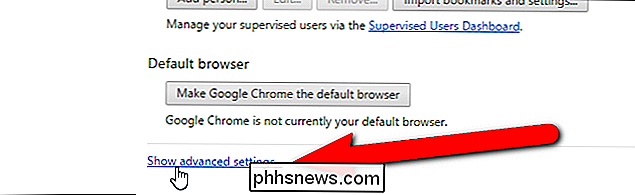
Dans la section Confidentialité, cliquez sur "Paramètres de contenu".
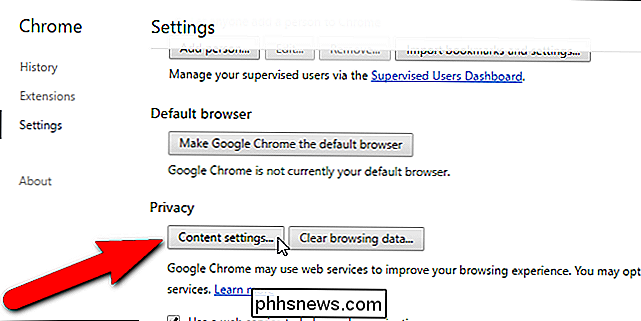
La boîte de dialogue Paramètres de contenu s'affiche. Dans la section Cookies, cliquez sur "Tous les cookies et les données du site".
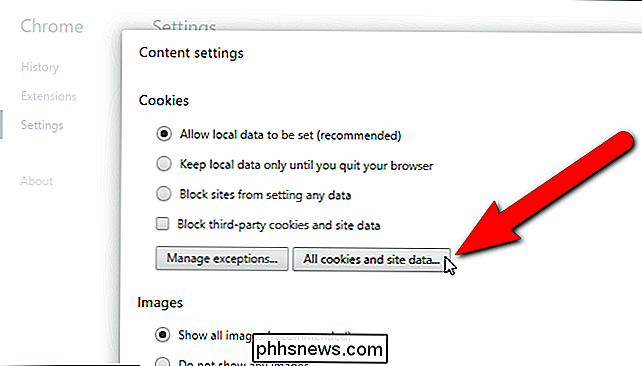
La boîte de dialogue Cookies et données du site s'affiche, vous indiquant le nombre de cookies enregistrés pour chaque site ayant enregistré les cookies sur votre ordinateur. Chaque site possède des boutons représentant chacun des cookies (l'identifiant de canal est un cookie lié à un canal) pour le site. Pour supprimer un cookie individuel d'un site, cliquez sur l'un des boutons, puis sur "Supprimer". Par exemple, nous avons cliqué sur le bouton "id" pour le site doubleclick.net, un réseau publicitaire commun. Détails sur l'affichage des cookies, y compris lorsque le cookie expire
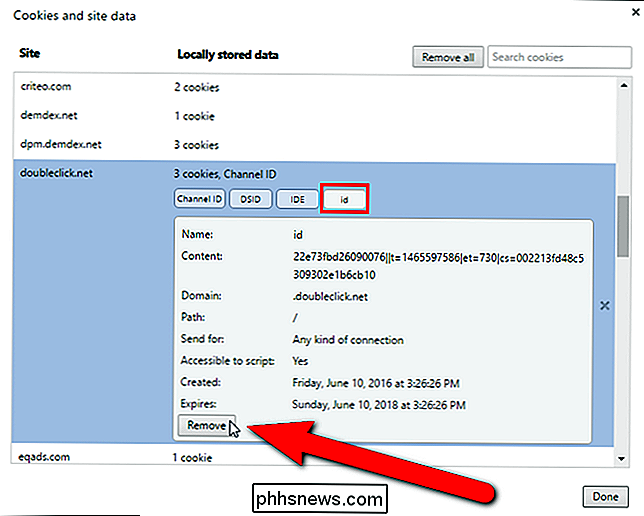
Pour supprimer tous les cookies de ce site, cliquez sur le bouton "X" à droite
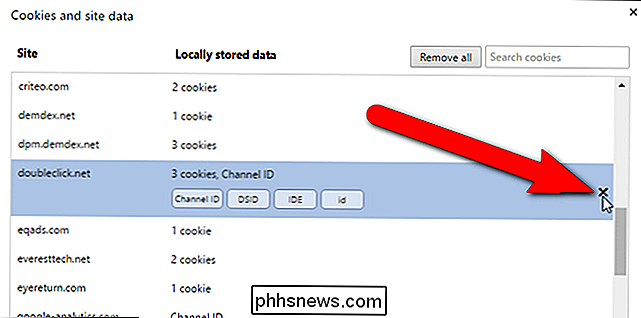
Pour supprimer tous les cookies pour tous les sites de la liste, cliquez sur "Supprimer tout".
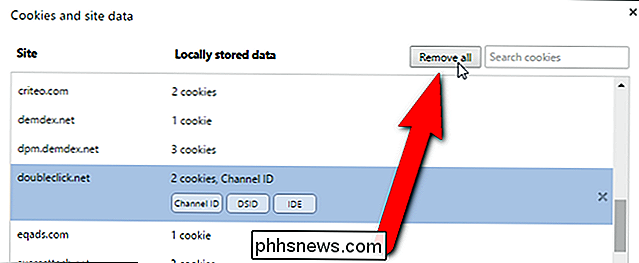
Une fois la suppression des cookies terminée, cliquez sur "Terminé" dans la boîte de dialogue "Cookies et données du site" puis dans la boîte de dialogue "Paramètres de contenu". et les données du site Web, pas individuellement, il existe un moyen rapide de le faire. Dans l'onglet Paramètres, cliquez sur "Effacer les données de navigation" sous Confidentialité.
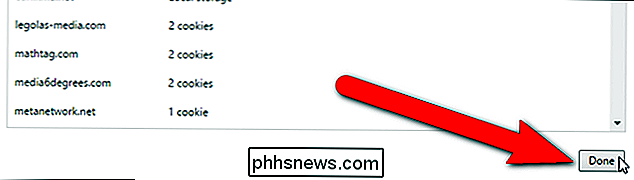
Dans la boîte de dialogue Effacer les données de navigation, vérifiez que la case "Cookies et autres données du site et des plugins" est cochée. Vous pouvez également spécifier un délai pour lequel vous souhaitez supprimer les cookies dans la liste déroulante en haut de la boîte de dialogue. Vous pouvez sélectionner l'heure passée, le jour passé, la semaine écoulée, les 4 dernières semaines ou le début de l'heure. Une fois que vous êtes prêt à supprimer tous vos cookies, cliquez sur "Effacer les données de navigation".
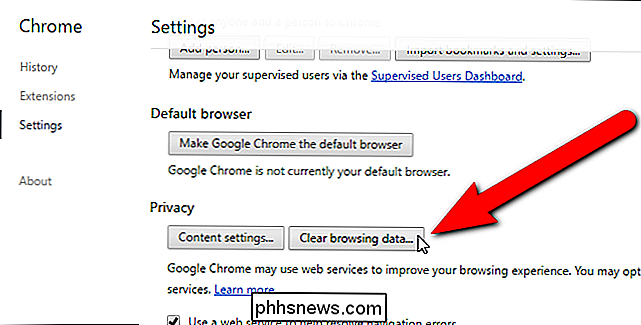
Mozilla Firefox
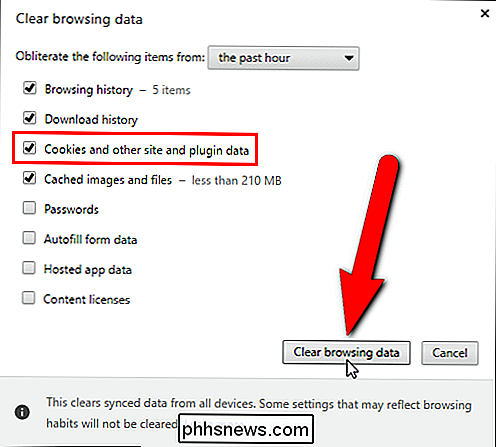
Pour gérer les cookies dans Firefox, ouvrez le menu principal de Firefox (trois barres horizontales) et cliquez sur "Options". > Les options s'ouvrent sur un nouvel onglet. Cliquez sur Confidentialité dans la liste des éléments sur le côté gauche de l'onglet.
Il existe deux façons d'accéder aux cookies enregistrés sur votre ordinateur, en fonction de l'option sélectionnée dans la liste déroulante Firefox. Si "Mémoriser l'historique" est sélectionné, cliquez sur le lien "supprimer les cookies individuels"
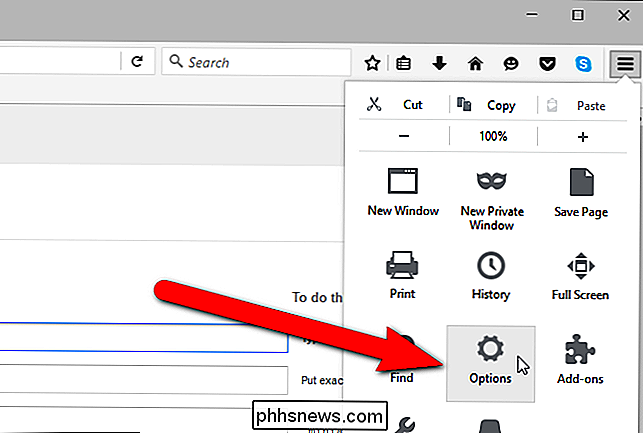
Si "Utiliser les paramètres personnalisés pour l'historique" est sélectionné dans la liste déroulante, cliquez sur le bouton "Afficher les cookies" sur la droite.La boîte de dialogue Cookies affiche une liste de tous les sites Web qui ont mis des cookies sur votre ordinateur. Cliquez sur la flèche en regard d'un nom de site pour afficher la liste des cookies individuels placés par ce site. Pour supprimer un cookie individuel, sélectionnez le cookie dans la liste et cliquez sur "Supprimer la sélection"
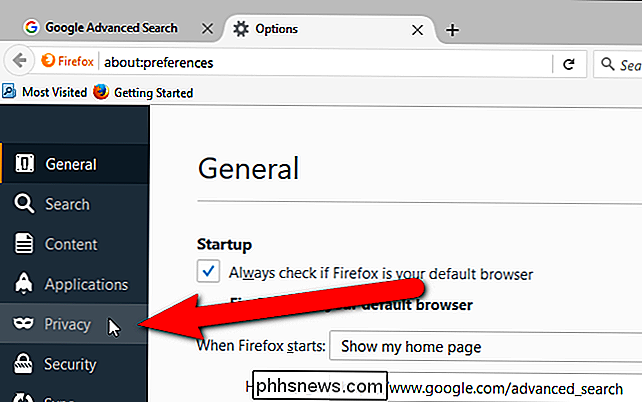
Pour supprimer tous les cookies pour un site web spécifique, sélectionnez le dossier du site et cliquez sur "Supprimer la sélection". Pour tous les sites Web de la liste, cliquez sur "Supprimer tout".

Lorsque vous avez terminé de gérer vos cookies, cliquez sur Fermer pour fermer la boîte de dialogue Cookies
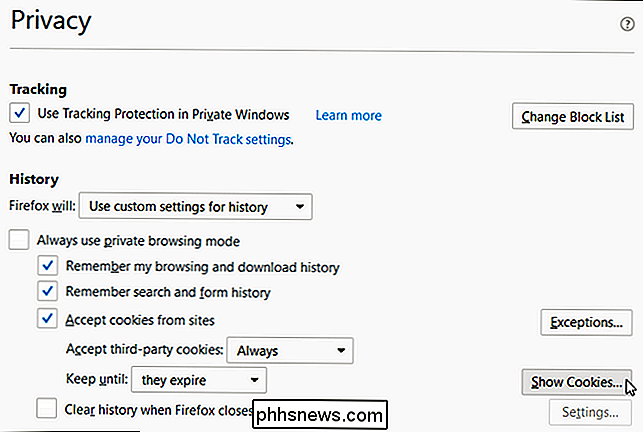
Vous revenez à l'onglet Options. Tout comme dans Chrome, il existe également un moyen plus rapide de supprimer tous les cookies. Assurez-vous que l'écran Confidentialité est actif dans l'onglet Options et cliquez sur le lien "Effacer votre historique récent" sous Historique. Cette option est uniquement disponible pour l'option "Mémoriser l'historique", et non lorsque "Utiliser les paramètres personnalisés pour l'historique" est sélectionnée dans la liste déroulante Firefox.
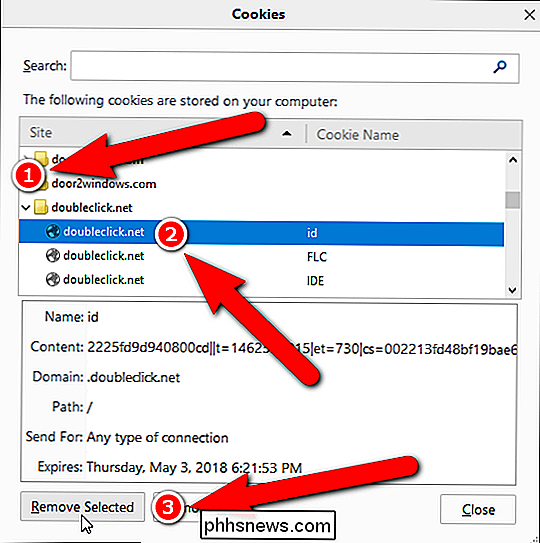
Si l'option "Ne jamais retenir l'historique" est sélectionnée dans la liste déroulante Firefox , le lien "Effacer tout l'historique actuel" est disponible. L'option Ne pas oublier l'historique fait redémarrer Firefox en mode navigation privée.
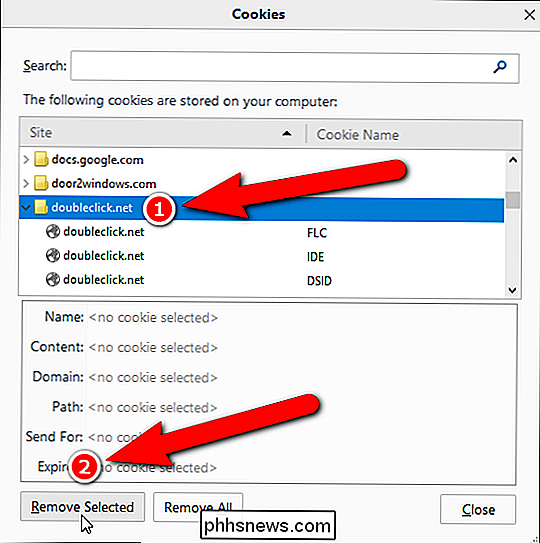
Cliquer sur "effacer votre historique récent" ou "effacer tout l'historique actuel" ouvre la boîte de dialogue Effacer tout l'historique. Ici, vous pouvez sélectionner une plage de temps à effacer
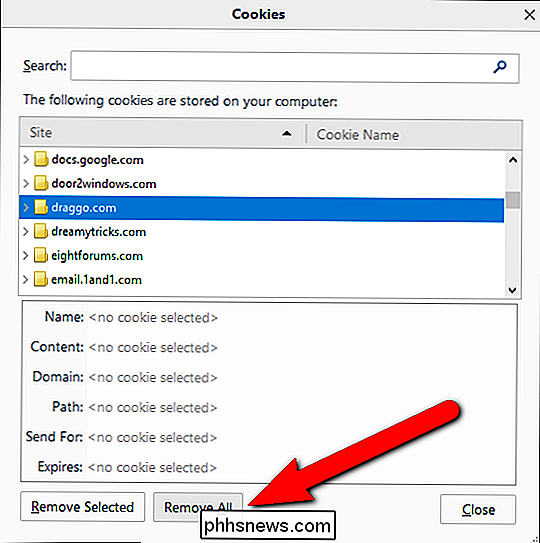
Ensuite, assurez-vous que la case Cookies est cochée puis cliquez sur "Effacer maintenant"
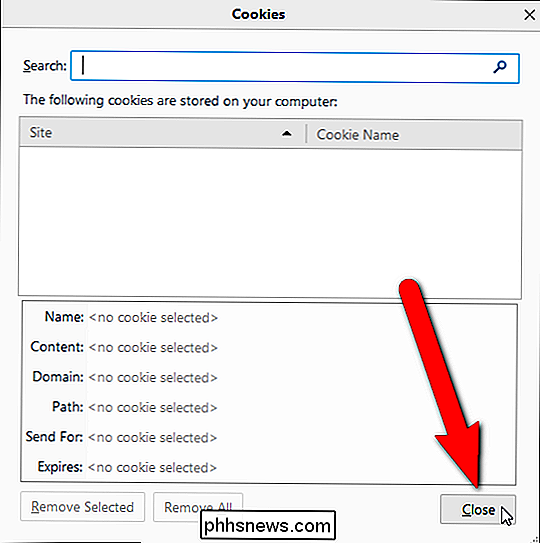
Internet Explorer
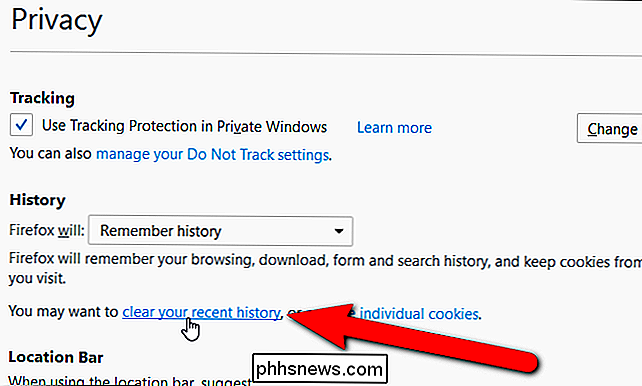
Pour gérer les cookies dans Internet Explorer, cliquez sur le bouton dans le coin supérieur droit de la fenêtre du navigateur et sélectionnez "Options Internet" dans le menu déroulant.
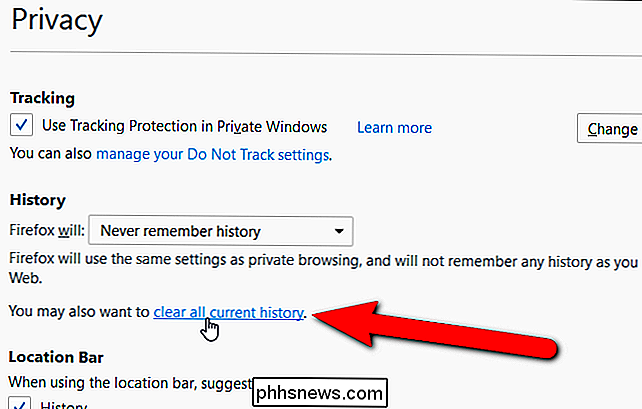
La boîte de dialogue Options Internet s'affiche. Pour afficher et supprimer des cookies individuels, cliquez sur "Paramètres" dans la section Historique de navigation.
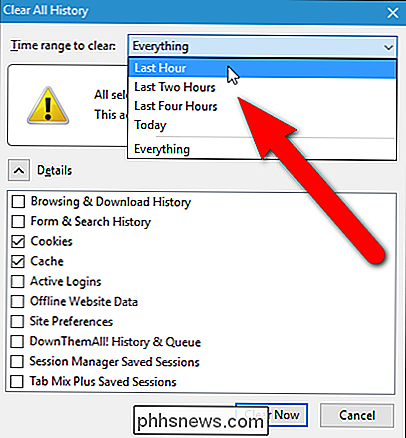
La boîte de dialogue Paramètres de données du site Web s'affiche. Assurez-vous que l'onglet Fichiers Internet temporaires est actif et cliquez sur "Afficher les fichiers".
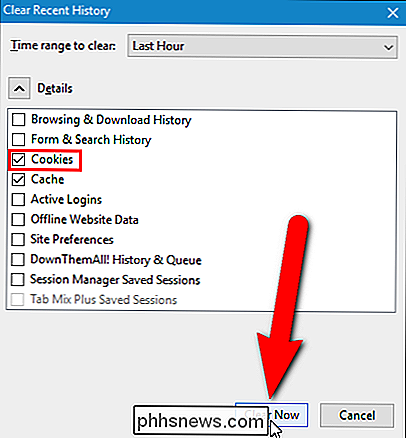
L'Explorateur Windows s'ouvre en affichant le contenu du dossier INetCache. Par défaut, les fichiers sont affichés en tant que mosaïques, mais nous devons afficher les détails des fichiers afin que nous puissions voir les types de fichiers. Pour afficher les détails des fichiers, cliquez sur la flèche vers le bas sur le bouton "Plus d'options" au-dessus de la liste de fichiers
Sélectionnez "Détails" dans le menu contextuel
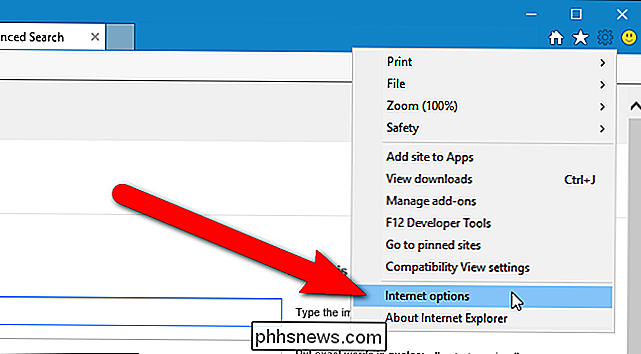
Faites défiler jusqu'à trouver les fichiers étiquetés comme cookies. Ils devraient avoir "cookie" dans le nom et l'adresse Internet. Vous pouvez sélectionner un ou plusieurs fichiers cookies et les supprimer en cliquant dessus avec le bouton droit de la souris et en sélectionnant "Supprimer", comme indiqué ci-dessous, ou en appuyant sur la touche Suppr. Pour les supprimer définitivement, maintenez la touche Maj enfoncée pendant que vous appuyez sur Suppr.
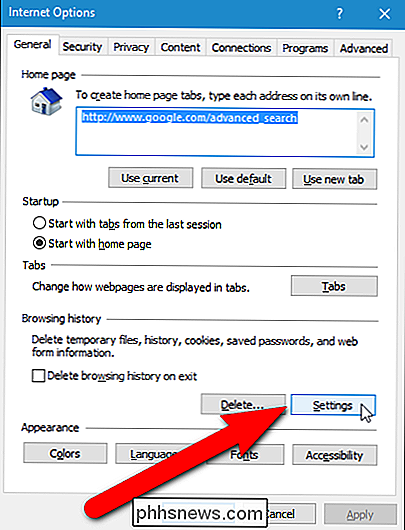
Une boîte de dialogue de confirmation s'affiche. Cliquez sur "Oui" si vous êtes sûr de vouloir supprimer le (s) cookie (s) sélectionné (s).
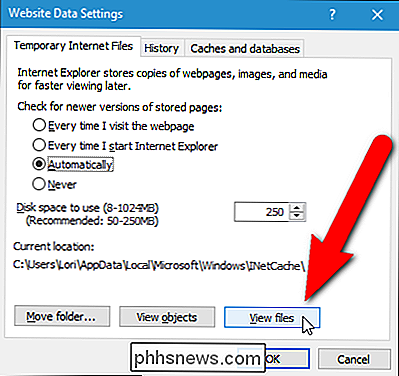
Une fois que vous avez supprimé les cookies individuels, vous pouvez fermer la fenêtre Explorateur de fichiers en cliquant sur le bouton "Fermer".
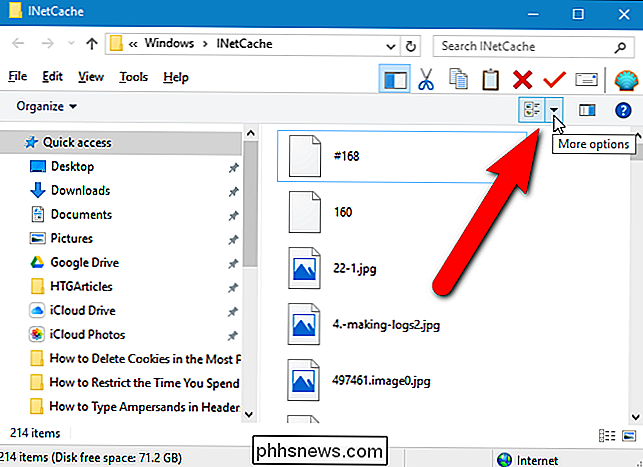
Pour supprimer tous vos cookies, fermez d'abord la boîte de dialogue Paramètres de données du site Web en cliquant sur "OK" ou "Annuler".
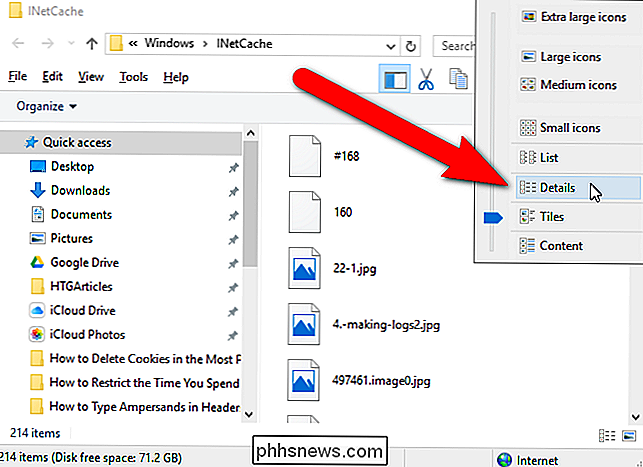
Ceci vous ramène à la boîte de dialogue Options Internet. Cliquez sur "Supprimer" dans la section Historique de navigation.
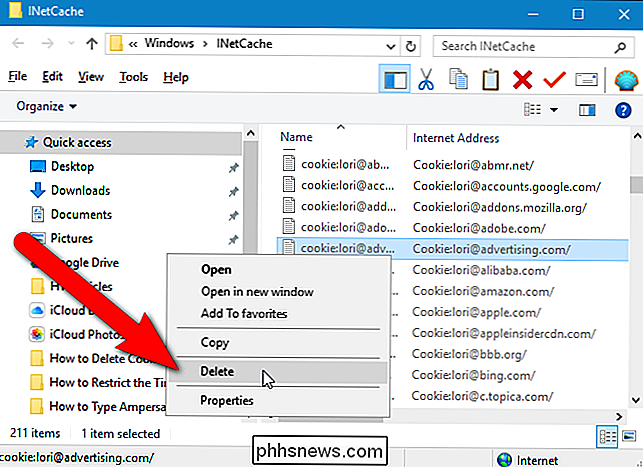
Pour supprimer tous les cookies et les données du site, cochez la case "Cookies et données du site" dans la boîte de dialogue Supprimer l'historique de navigation. Sélectionnez les autres options souhaitées et cliquez sur "Supprimer" pour supprimer les éléments sélectionnés.
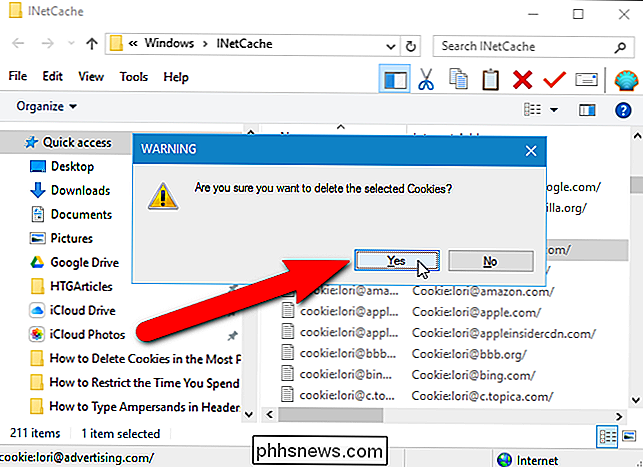
Vous êtes renvoyé à la boîte de dialogue Options Internet. Cliquez sur "OK" pour le fermer.
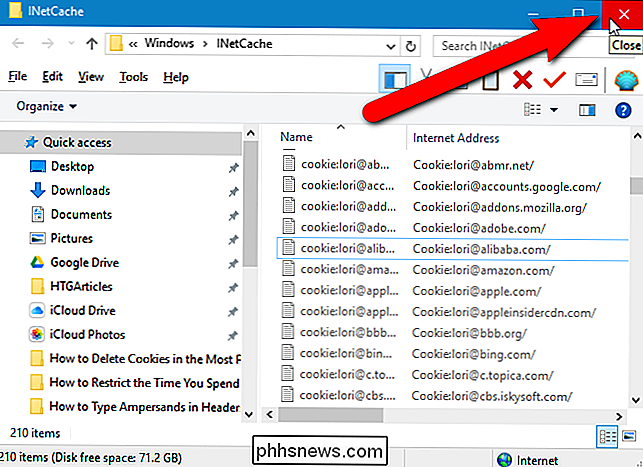
Un message contextuel s'affiche en bas de la fenêtre IE vous indiquant que l'historique de navigation sélectionné a été supprimé. Il y a un bouton "X" à l'extrême droite de la fenêtre contextuelle sur lequel vous pouvez cliquer pour fermer le message.
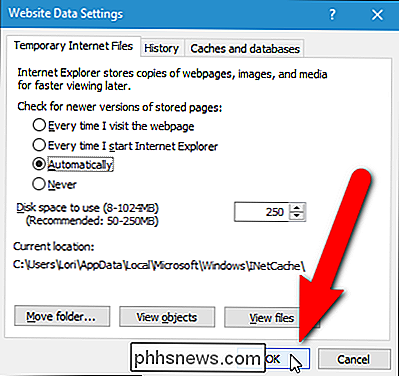
Microsoft Edge
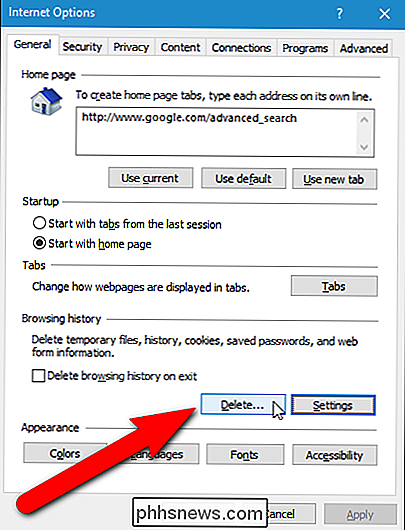
Avant de passer à la gestion des cookies dans Microsoft Edge, nous aimerions attirer votre attention sur limitation majeure de Edge. Vous ne pouvez pas gérer les cookies par site ou par des cookies individuels, comme vous pouvez le faire dans Chrome, Firefox et Internet Explorer. Tout ce que vous pouvez faire est de supprimer tous les cookies et les données de site Web enregistrées.
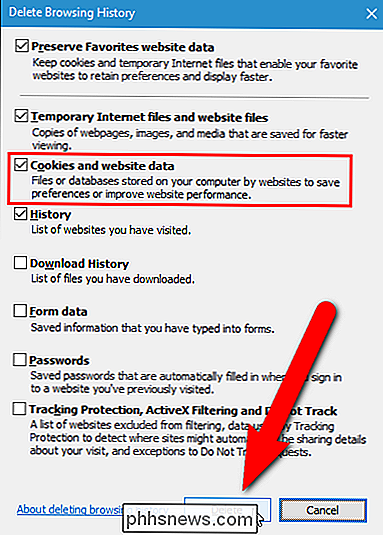
Cela dit, voici comment supprimer les cookies et les données de site Web dans Microsoft Edge. Cliquez sur le bouton Plus menu (trois boutons horizontaux) et sélectionnez "Paramètres" dans le menu
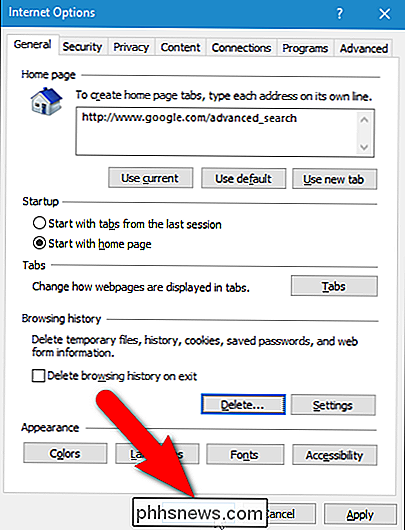
Sous Effacer les données de navigation, cliquez sur Choisir ce qu'il faut effacer
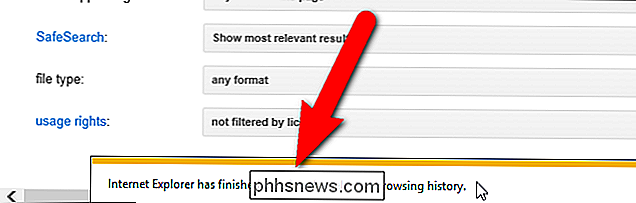
Dans le volet Effacer les données de navigation, assurez-vous
Un bref message s'affiche en haut du volet pendant la suppression des informations et à nouveau une fois la suppression terminée.
Opera
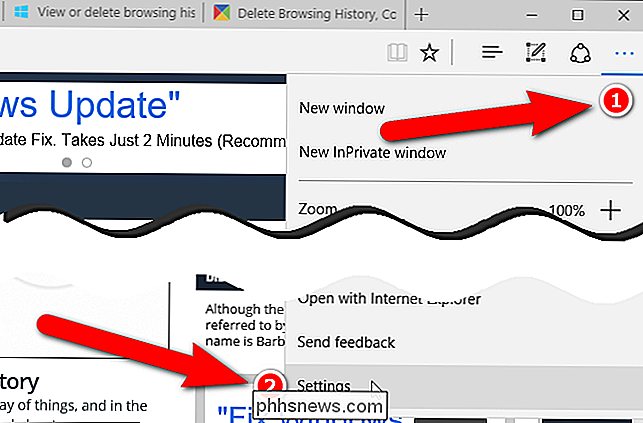
Pour gérer les cookies dans Opera, sélectionnez "Paramètres" dans le menu Opera
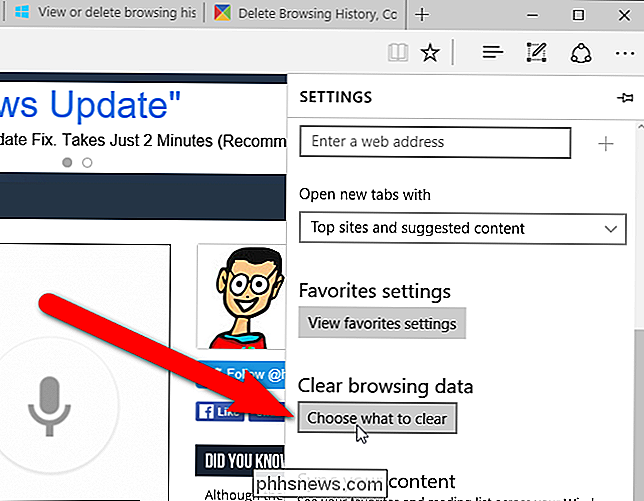
L'écran Paramètres s'ouvre sur un nouvel onglet. Cliquez sur "Confidentialité et sécurité" dans la liste des éléments à gauche.
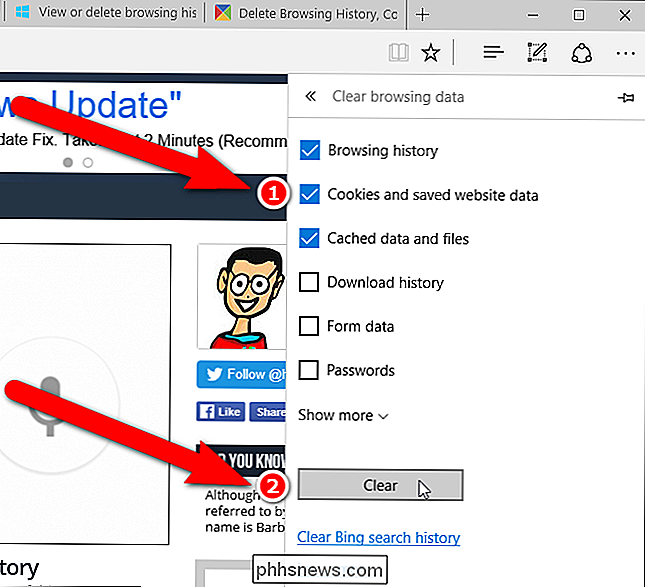
Pour supprimer les cookies individuels de certains sites, descendez jusqu'à la section Cookies et cliquez sur "Tous les cookies et les données du site"
Les cookies et données du site La boîte de dialogue affiche le nombre de cookies enregistrés pour chaque site ayant enregistré les cookies sur votre ordinateur. Cela vous semblera familier si vous avez suivi nos instructions plus tôt pour la suppression des cookies dans Chrome. Le processus de suppression des cookies individuels dans Opera est très similaire à celui de Chrome. Tout comme dans Chrome, chaque site comporte des boutons représentant chacun des cookies (l'identifiant de la chaîne est un cookie lié aux canaux) pour le site. Pour supprimer un cookie individuel d'un site, cliquez sur l'un des boutons, puis sur "Supprimer". Par exemple, nous avons cliqué sur le bouton "id" pour le site doubleclick.net, un réseau publicitaire commun. Détails sur l'affichage des cookies, y compris lorsque le cookie expire. Pour supprimer ce cookie, cliquez sur "Supprimer".
Pour supprimer tous les cookies de ce site, cliquez sur le bouton "X" à droite
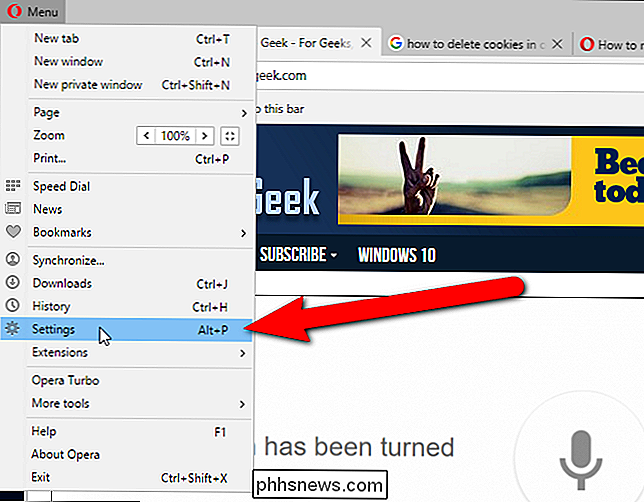
Pour supprimer tous les cookies de tous les sites de la liste, cliquez sur " Supprimer tout ".
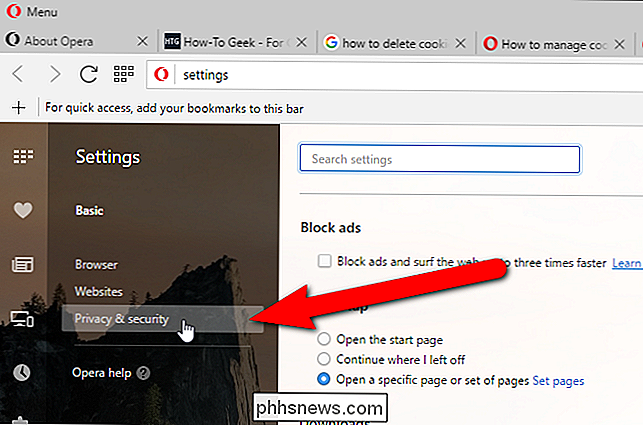
Lorsque vous avez fini de supprimer les cookies, cliquez sur" Terminé "dans la boîte de dialogue" Cookies et données du site ".
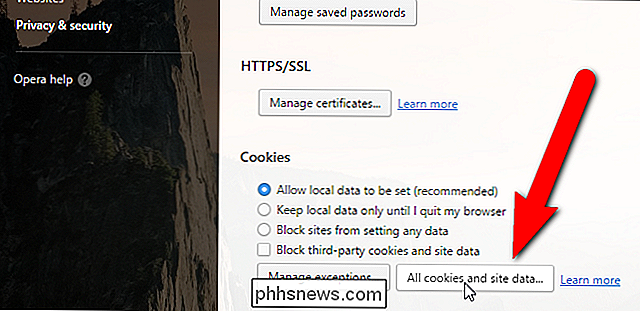
Si vous voulez supprimer tous les cookies et les données du site, façon de le faire. Faites défiler vers le haut sur l'onglet Paramètres et cliquez sur "Effacer les données de navigation" sous Confidentialité.
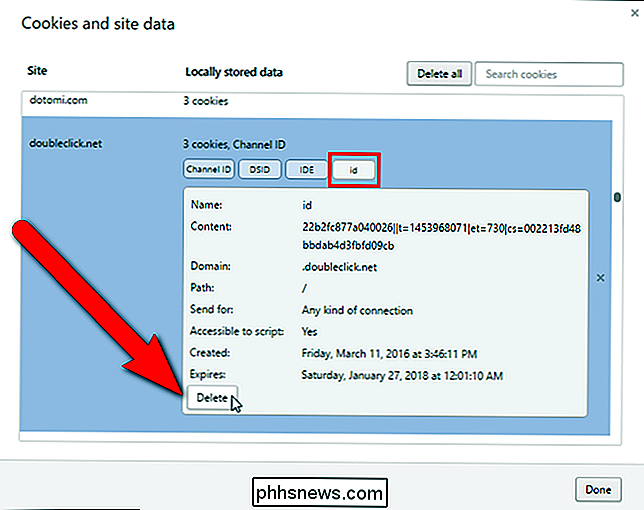
Dans la boîte de dialogue Effacer les données de navigation, vérifiez que la case "Cookies et autres données du site" est cochée. Vous pouvez également spécifier un délai pour lequel vous souhaitez supprimer les cookies dans la liste déroulante en haut de la boîte de dialogue. Vous pouvez sélectionner l'heure passée, le jour passé, la semaine écoulée, les 4 dernières semaines ou le début de l'heure. Une fois que vous êtes prêt à supprimer tous vos cookies, cliquez sur "Effacer les données de navigation".
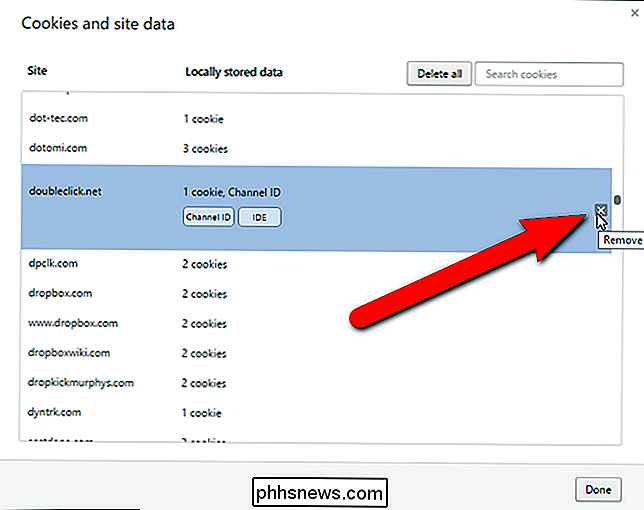
Si vous avez des sites en qui vous avez confiance et que vous souhaitez pouvoir vous connecter rapidement, vous pouvez supprimer uniquement certains cookies pour certains sites Web et conserver les cookies pour les sites avec lesquels vous interagissez régulièrement. Parfois, les cookies sont placés sur votre ordinateur par des sites Web autres que celui que vous visitez. Ce sont les cookies de tiers. Certains cookies tiers sont bien et ne donnent pas lieu de s'inquiéter. Mais, beaucoup de cookies tiers proviennent d'annonceurs et leur permettent de suivre vos visites sur d'autres sites. Vous pouvez facilement bloquer les cookies tiers dans les principaux navigateurs.
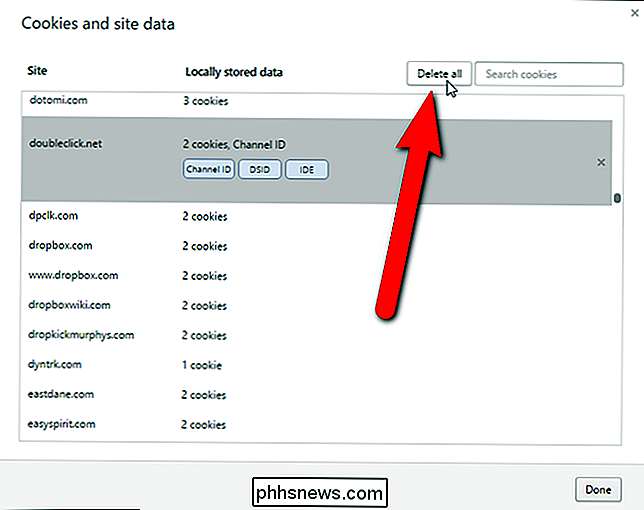
Vous pouvez penser que vous vous êtes débarrassé de tous vos cookies en suivant les procédures décrites dans cet article. Cependant, il existe un autre type de cookie, appelé cookie Flash, ou un objet partagé local (LSO) que vous devez également supprimer pour empêcher les sites Web de vous suivre secrètement.
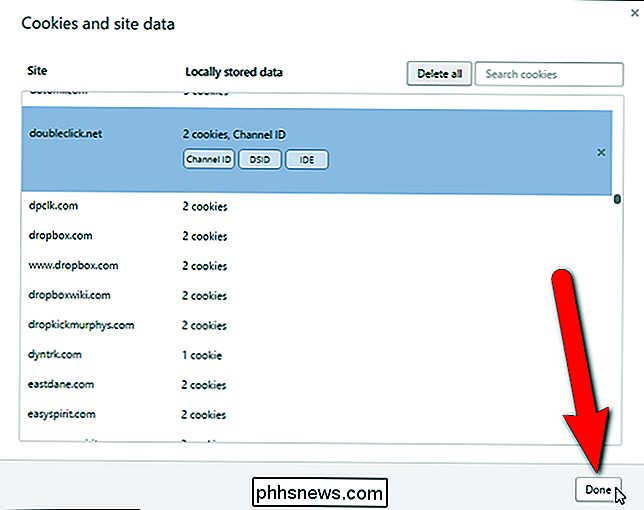

Wearables 101: Ce qu'ils sont, et pourquoi vous verrez beaucoup de Wearables
éTaient partout au CES 2015, ce qui n'est pas une surprise - même les «gens normaux» marchent déjà autour avec des bandes de suivi d'activité. Une avalanche de produits portables arrive à votre portée. Le terme «portable» est un mot à la mode, bien sûr. Mais c'est simple - cela signifie simplement la technologie portable.

Comment créer votre propre thème de navigateur Firefox
Les thèmes de Firefox - également connus sous le nom de "personas" - peuvent changer la façon dont votre navigateur ressemble, le rendant plus personnel. Si vous aimez les applications que vous utilisez, il n'y a pas de meilleure application pour le thème que votre navigateur. Ce n'est pas trop difficile - il suffit de trouver une ou deux images de fond et de les recadrer dans les bonnes proportions.



